Bildeoverlegg kombinerer eksisterende fotografier for å lage ett enkelt bilde som lagres separat fra originalene. Ett NEF ( RAW )-bilde kan legges over et annet ved hjelp av additiv blanding ([ ]), eller flere bilder kan kombineres ved å bruke [ ] eller [ ]-blanding.
Legg til
Legg over to NEF ( RAW )-bilder for å lage en enkelt ny JPEG kopi.

-
Velg [ ] i retusjeringsmenyen.
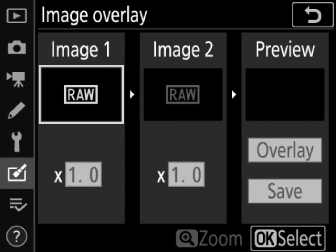
Marker [ ] og trykk på 2 .
-
Velg [ ].
Marker [ ] og trykk på 2 for å vise bildeoverleggsalternativer med [ ] uthevet.
-
Marker det første bildet.
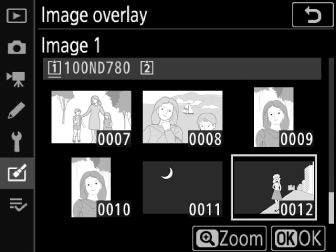
-
Trykk på J for å vise en bildevalgsdialog som kun viser NEF ( RAW )-bilder, der du kan bruke multivelgeren til å markere det første bildet i overlegget.
-
For å se det uthevede bildet i full skjerm, trykk og hold inne X knappen ( T ).
-
-
Velg det første bildet.
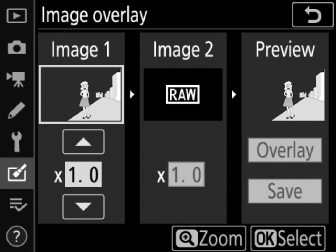
Trykk på J for å velge det uthevede bildet og gå tilbake til forhåndsvisningen; det valgte bildet vil vises som [ ].
-
Velg det andre bildet.
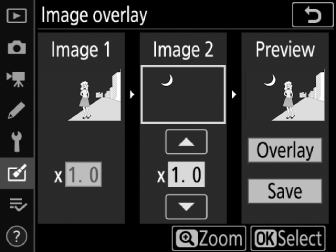
Trykk på 2 og velg [ ], og velg deretter det andre bildet som beskrevet i trinn 3 og 4.
-
Juster forsterkning.
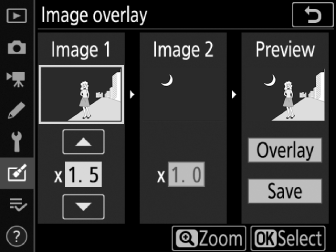
-
Overlegget til [ ] og [ ] kan forhåndsvises i «Forhåndsvisning»-kolonnen. Marker [ ] eller [ ] og optimer eksponeringen for overlegget ved å trykke på 1 eller 3 for å justere forsterkning.
-
Velg mellom verdier mellom 0,1 og 2,0 i trinn på 0,1.
-
Effektene er i forhold til standardverdien på 1,0 (ingen forsterkning). For eksempel å velge 0,5 halvdeler gevinst.
-
-
Velg "Forhåndsvisning"-kolonnen.
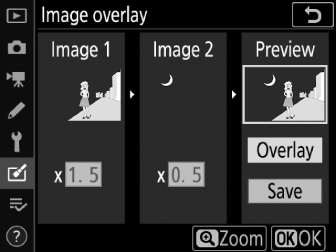
-
Trykk 4 eller 2 for å plassere markøren i «Forhåndsvisning»-kolonnen.
-
For å fortsette uten å forhåndsvise overlegget, uthev [ ] og trykk på J
-
-
Forhåndsvis overlegget.
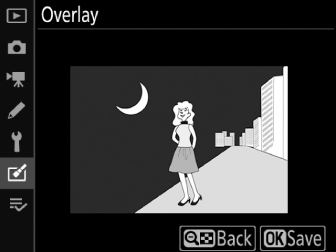
-
For å forhåndsvise overlegget, uthev [ ] og trykk på J .
-
For å velge nye bilder eller justere forsterkning, trykk på W ( Y ). Du kommer tilbake til trinn 6.
-
-
Lagre overlegget.

Trykk på J mens forhåndsvisningen vises for å lagre overlegget og vise det resulterende bildet.
-
Farger og lysstyrke i forhåndsvisningen kan avvike fra det endelige bildet.
-
Bildeoverlegg er kun tilgjengelig med NEF ( RAW )-bilder laget med dette kameraet. Bilder laget med andre kameraer eller i andre formater kan ikke velges.
-
Overlegget lagres med en [ ] på [ ].
-
NEF ( RAW ) bilder kan bare kombineres hvis de ble opprettet med de samme alternativene valgt for:
-
[ ] > [ ]
-
[ ] > [ ]
-
-
Overlegget har samme bildeinformasjon (inkludert opptaksdato, måling, lukkerhastighet, blenderåpning, opptaksmodus, eksponeringskompensasjon, brennvidde og bildeorientering) og verdier for hvitbalanse og Picture Control som bildet valgt for [ ] . Opphavsrettsinformasjon blir imidlertid ikke kopiert til det nye bildet. Kommentaren er heller ikke kopiert; i stedet legges kommentaren som er aktiv på kameraet, hvis noen, til.
Lysere og mørkere
Kameraet sammenligner flere valgte bilder og velger bare de lyseste eller mørkeste pikslene på hvert punkt i bildet for å lage en enkelt ny JPEG kopi.
-
Velg [ ] eller [ ].
Etter å ha valgt [ ] i retusjeringsmenyen, uthev enten [ ] eller [ ] og trykk på 2 .
-
Lysere: Kameraet sammenligner pikslene i hvert bilde og bruker bare de lyseste.

-
Mørkere: Kameraet sammenligner pikslene i hvert bilde og bruker bare de mørkeste.

-
-
Velg hvordan bilder skal velges.
Alternativ
Beskrivelse
[ ]
Velg bilder for overlegget én etter én.
[ ]
Velg to bilder; overlegget vil inkludere de to bildene og alle bildene mellom dem.
[ ]
Overlegget vil inkludere alle bildene i den valgte mappen.
-
Velg kildesporet.
-
Marker sporet med kortet som inneholder bildene og trykk på 2 .
-
Du vil ikke bli bedt om å velge spor hvis bare ett minnekort er satt inn.
-
-
Velg bilder.
Hvis du velger [ ]:
-
Marker bilder med multivelgeren.
-
For å se det uthevede bildet i full skjerm, trykk og hold inne X knappen ( T ).
-
For å velge det uthevede bildet, trykk på W ( Y )-knappen. Valgte bilder er merket med et $ -ikon. For å velge bort det uthevede bildet, trykk på W ( Y )-knappen igjen; $ -ikonet vil ikke lenger vises. De valgte bildene vil bli kombinert med alternativet valgt i trinn 1.
-
Trykk J for å fortsette når valget er fullført.
Hvis du velger [ ]:
-
Alle bilder i et område valgt ved hjelp av multivelgeren vil bli kombinert med alternativet valgt i trinn 1.
-
Bruk W ( Y )-knappen for å velge det første og siste bildet i ønsket område.
-
De første og siste bildene er indikert med % -ikoner og bildene mellom dem med $ -ikoner.
-
Du kan endre valget ditt ved å bruke multivelgeren til å markere forskjellige bilder for å tjene som første eller siste bilde. Trykk på Q / g ( U )-knappen for å velge det gjeldende bildet som nytt start- eller sluttpunkt.
-
-
For å se det uthevede bildet i full skjerm, trykk og hold inne X -knappen ( T ).
-
Trykk J for å fortsette når valget er fullført.
Hvis du velger [ ]:
Marker ønsket mappe og trykk på J for å overlegge alle bildene i mappen ved å bruke alternativet valgt i trinn 1.
-
-
Lagre overlegget.
-
En bekreftelsesdialog vil vises; uthev [ ] og trykk på J for å lagre overlegget og vise det resulterende bildet.
-
For å avbryte prosessen før overlegget er fullført, trykk på G .
-
-
Overlegget vil kun inneholde bilder laget med dette kameraet. Bilder laget med andre kameraer kan ikke velges.
-
Overlegget vil kun inneholde bilder laget med de samme alternativene valgt for:
-
[ ] > [ ]
-
[ ]
-
-
Overlegg som inkluderer bilder tatt med forskjellige bildekvalitetsinnstillinger vil bli lagret med samme innstilling som bildet med høyest bildekvalitet.
-
Overlegg som inkluderer NEF ( RAW )-bilder vil bli lagret med en bildekvalitet på [ ].
-
Overlegg som inkluderer både NEF ( RAW ) og JPEG bilder vil ha samme størrelse som JPEG bildene.

